Wie gebe ich die Einstellungen des D-Link Routers ein? Wir gehen zur Adresse 192.168.0.1
Ich habe vor, eine Reihe verschiedener Artikel über Router der Firma D-Link zu schreiben, und in fast jedem Artikel muss ich schreiben, wie die Einstellungen meines D-Link eingegeben werden, um eine Funktion einzurichten, das Passwort zu ändern usw., über die ich kürzlich geschrieben habe Als ich D-Link DIR-615 einrichtete, musste ich den Vorgang des Aufrufen des Bedienfelds vollständig beschreiben. Aus diesem Grund habe ich beschlossen, einen ausführlichen Artikel über die Eingabe der Einstellungen auf D-Link-Routern vorzubereiten. Und in anderen Artikeln werde ich nur einen Link zu diesem Artikel setzen :) Ich habe bereits einen allgemeinen Artikel (für alle Hersteller) und speziell für ZyXEL-Router geschrieben. Ich werde versuchen, eine solche Anweisung für jeden Routerhersteller vorzubereiten.
Mit D-Links sind die Einstellungen sehr einfach. Wie die meisten Hersteller. Und wenn Sie zuvor Asus oder beispielsweise Tp-Link hatten, sollten Sie keine Probleme mit dem Zugriff auf das Bedienfeld von D-Link haben. Ich habe bereits in einem Artikel geschrieben, dass mir die Tatsache einfach nicht gefällt, dass sich das Erscheinungsbild der D-Link-Einstellungen mit fast jedem Firmware-Update ändert. Übrigens habe ich hier schon geschrieben, wie man es aktualisiert. Okay, ihre Router sind gut und beliebt. Sie können dies ignorieren. Es ist nur schwierig, Anweisungen vorzubereiten. Ich werde diesen Artikel am Beispiel eines D-Link DIR-615-Routers (mit Firmware 2.5.20) vorbereiten.
D-Link-Einstellungen eingeben
Wie üblich müssen wir zuerst unseren Router mit dem Gerät verbinden, von dem aus er die Einstellungen eingibt. Es kann sich um einen Desktop-Computer, einen Laptop, ein Tablet, ein Telefon und sogar einen Fernseher handeln. Wenn möglich, ist es jedoch am besten, den Router über ein Netzwerkkabel zu konfigurieren, dh einen stationären PC oder Laptop für dieses Unternehmen zu verwenden. Wenn dies jedoch nicht möglich ist, können Sie es über WLAN von demselben Laptop oder Mobilgerät aus konfigurieren.
Netzwerkkabelverbindung
Das Kabel muss im Lieferumfang des Routers enthalten sein. Wir nehmen es und verbinden den Router mit dem Computer. So:

Am Router verbinden wir das Kabel mit einem der 4 LAN-Anschlüsse. Auf einem Computer oder Laptop in einen Netzwerkanschluss. Hier sollte es keine Probleme geben.
Wi-Fi-Verbindung zur Eingabe von Einstellungen
Wenn Sie Ihren Router von einem Gerät aus konfigurieren möchten, das nicht verkabelt werden kann (oder kein Kabel hat), können Sie eine Verbindung über WLAN herstellen. Wenn Sie bereits einen Router verwendet haben, wissen Sie, wie es geht. Wenn der Router neu ist und Sie ihn konfigurieren möchten, sendet er unmittelbar nach dem Anschließen der Stromversorgung das drahtlose Netzwerk. Der Name wird Standard sein. Und soweit ich verstanden habe, ist es dasselbe wie Ihr Routermodell. Für D-Link DIR-615 heißt das Standard-Wi-Fi-Netzwerk beispielsweise "DIR-615".
Wir finden das Netzwerk auf Ihrem Gerät und wählen es aus. Zum Beispiel auf einem Laptop (ich habe hier über das Verbinden von Laptops mit Wi-Fi geschrieben):
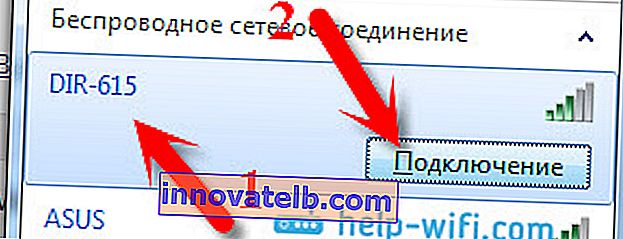
Das Standardnetzwerk kann ohne Kennwort sein (in diesem Fall wird ein entsprechendes Symbol angezeigt, und die Kennwortanforderung wird nicht angezeigt). Aber selbst auf einem neuen Router kann das Netzwerk geschützt werden, wenn standardmäßig alle Einstellungen aktiviert sind. Das Standardkennwort ist unten auf dem Router aufgeführt und als WPS-PIN signiert .
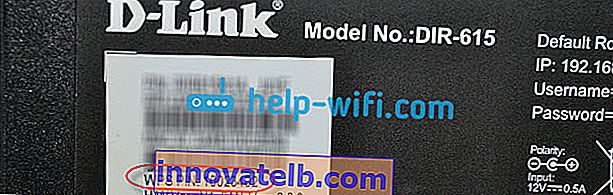
Wenn Sie beim Herstellen einer Verbindung zur Eingabe eines Kennworts aufgefordert werden, geben Sie es ein. Die Verbindung zum Router muss hergestellt werden.
Wir gehen zum Bedienfeld um 192.168.0.1
Der wichtigste Punkt: Alle Standarddaten zur Eingabe der Einstellungen sind auf einem Aufkleber am Router selbst angegeben.
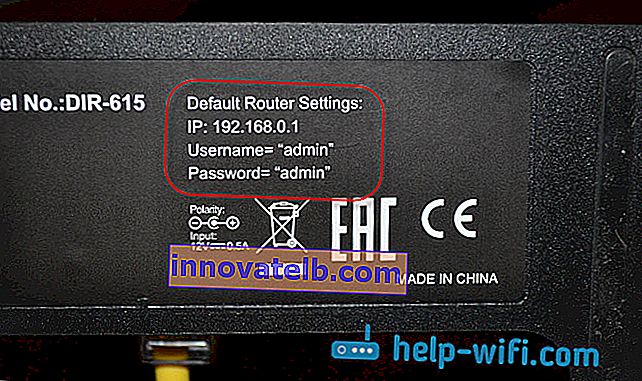
Es enthält die IP-Adresse für den Zugriff auf die Einstellungen, für D-Link 192.168.0.1 . Der Benutzername lautet admin und das Standardkennwort lautet admin .
Wir öffnen jeden Browser und geben in die Adressleiste unsere IP-Adresse 192.168.0.1 ein . Wir geben es weiter. 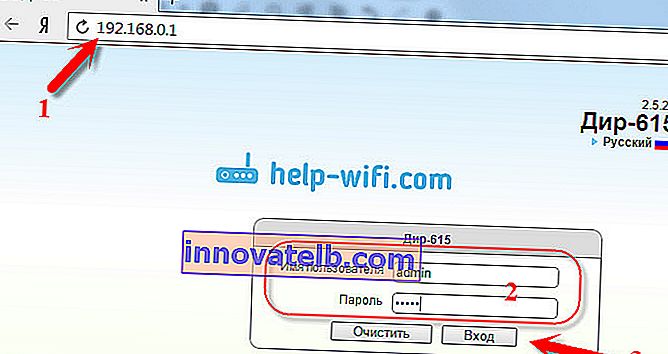
Sie werden aufgefordert, einen Benutzernamen und ein Passwort einzugeben. Geben Sie den Benutzernamen admin und das Passwort auch admin an. Vorausgesetzt, Sie haben es noch nicht geändert. Wenn geändert, geben Sie die installierte an. Und wenn Sie es vergessen haben, müssen Sie die Einstellungen zurücksetzen (drücken Sie die RESET-Taste am Router 10 Sekunden lang mit etwas Scharfem).
Das Bedienfeld des Routers wird geöffnet und sofort wird ein Fenster angezeigt, in dem Sie zweimal ein neues Kennwort angeben müssen, das später zur Eingabe der Einstellungen verwendet wird (anstelle von admin). Geben Sie es an und klicken Sie auf Fertig stellen .
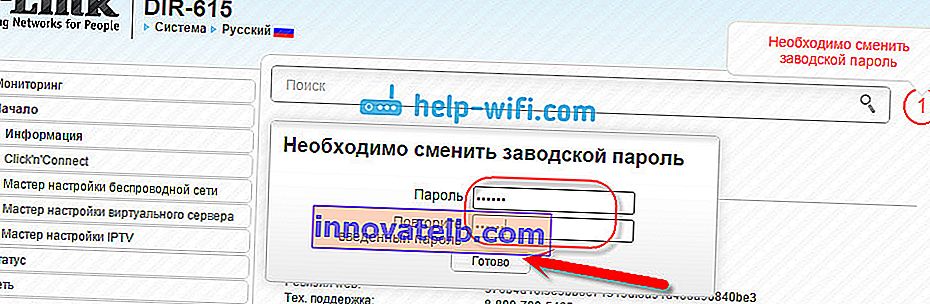
Speichern Sie Ihre Einstellungen. Klicken Sie auf den Menüpunkt System (oben) und wählen Sie Speichern .
Das ist alles, Sie können Ihren Router weiter konfigurieren. Denken Sie daran, die Einstellungen zu speichern, und starten Sie den Router neu, wenn Sie fertig sind (ziehen Sie den Netzstecker und schalten Sie ihn ein).